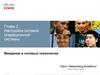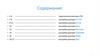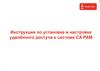Similar presentations:
Инструкция по настройке ZTE ZXHN H118N
1.
ИНСТРУКЦИЯ ПО НАСТРОЙКЕZTE ZXHN H118N
2. ПОДКЛЮЧЕНИЕ УСТРОЙСТВА К КОМПЬЮТЕРУ И FTTB ЛИНИИ ПРОВАЙДЕРА
3. ДОСТУП К НАСТРОЙКАМ УСТРОЙСТВА ЧЕРЕЗ WEB-БРАУЗЕР
Шаг 2.1Для того чтобы зайти в настройки модема необходимо запустить web-браузер (Windows Internet Explorer, Mozilla Firefox, Opera, Google Chrome).
Шаг 2.2
В адресной строке web-браузера введите IP-адрес модема (по умолчанию установлен IP-адрес 192.168.0.1). Нажмите клавишу Enter.
Шаг 2.3
На открывшейся странице необходимо выбрать часовой пояс и установить новый пароль admin1 подтвердить admin1, нажмите кнопку
Продолжить.
4. ВЫБОР МЕТОДА НАСТРОЙКИ
Шаг 3.1Далее, роутер предложит вам два варианта настройки: Начать работу мастера и Настроить устройство вручную.
5. НАСТРОЙКА ДОСТУПА К УСЛУГЕ «ДОМАШНИЙ ИНТЕРНЕТ» В РЕЖИМЕ НАСТРОИТЬ УСТРОЙСТВО ВРУЧНУЮ
Шаг 4.1После получения доступа к настройкам модема, переходите
во вкладку Сеть, вкладка WAN соединение.
Настройте профиль для интернета:
• в поле Название соединения пишем internet;
• в поле Включить VLAN поставьте галочку;
• в поле Номер VLAN пишем цифру 20;
• в поле Имя пользователя пишем логин абонента;
• в поле Пароль пишем пароль абонента;
• нажимаем кнопку Создать.
6. НАСТРОЙКА ДОСТУПА К УСЛУГЕ «ДОМАШНИЙ ИНТЕРНЕТ» В РЕЖИМЕ НАСТРОИТЬ УСТРОЙСТВО ВРУЧНУЮ
Шаг 4.2во вкладке Сеть, вкладка WAN (Интернет)
под вкладка Привязка портов.
• в поле LAN1 поставить галочку;
• в поле SSID1 поставить галочку;
• нажимаем кнопку Подтвердить.
7. НАСТРОЙКА ДОСТУПА К УСЛУГЕ «ИНТЕРАКТИВНОЕ ТЕЛЕВИДЕНИЕ» В РЕЖИМЕ НАСТРОИТЬ УСТРОЙСТВО ВРУЧНУЮ
Перейдите к настройке соединений для IP-TV.Шаг 4.3
во вкладку Сеть, вкладка WAN соединение.
Настройте профиль для IP-TV:
• в поле Название соединения пишем iptv;
• в поле Включить VLAN поставьте галочку;
• в поле Номер VLAN пишем цифру 40;
• в поле 802.1p выбираем цифру 4;
• в поле Тип выбираем Соединение типа мост;
• нажимаем кнопку Создать.
8. НАСТРОЙКА ДОСТУПА К УСЛУГЕ «ИНТЕРАКТИВНОЕ ТЕЛЕВИДЕНИЕ» В РЕЖИМЕ НАСТРОИТЬ УСТРОЙСТВО ВРУЧНУЮ
Шаг 4.4Переходите во вкладке Сеть на подменю Привязка порта:
• в поле LAN2 поставьте галочку;
Сохраните настройки кнопкой Подтвердить.
9. НАСТРОЙКА ДОСТУПА К УСЛУГЕ «ИНТЕРАКТИВНОЕ ТЕЛЕВИДЕНИЕ» В РЕЖИМЕ НАСТРОИТЬ УСТРОЙСТВО ВРУЧНУЮ
Шаг 4.5В меню Сеть заходите на вкладку LAN
в подменю DHCP на портах(IPv4):
• в поле LAN2 поставьте галочку;
Сохраните настройки кнопкой Подтвердить.
Включите патчкорд, который идет в приставку,
во 2-й порт модема.
10. ЗАВЕРШЕНИЕ НАСТРОЙКИ В РЕЖИМЕ НАСТРОИТЬ УСТРОЙСТВО ВРУЧНУЮ
Шаг 4.6В верху в правом углу нажимаем кнопку Выход.
Устройство готово к работе.
Заходим на любой сайт и проверяем работу и скорость.
Включите патчкорд, который идет к ПК,
во 1-й порт модема.
Или ноутбук по Wi-Fi.
11. НАСТРОЙКА ДОСТУПА К УСЛУГЕ «ДОМАШНИЙ ИНТЕРНЕТ» В РЕЖИМЕ НАЧАТЬ РАБОТУ МАСТЕРА
Шаг 5.1• в поле Выберите регион выбираем Урал.
• в поле Выберите филиал выбираем Пермский;
• в поле Выберите услугу выбираем что указано в договоре;
Нажмите кнопку Продолжить.
12. НАСТРОЙКА ДОСТУПА К УСЛУГЕ «ДОМАШНИЙ ИНТЕРНЕТ» В РЕЖИМЕ НАЧАТЬ РАБОТУ МАСТЕРА
Шаг 5.2• в поле Введите имя пользователя вводим логин из договора.
• в поле Введите пароль вводим пароль из договора;
Нажмите кнопку Продолжить.
13. НАСТРОЙКА ДОСТУПА К УСЛУГЕ «ИНТЕРАКТИВНОЕ ТЕЛЕВИДЕНИЕ» В РЕЖИМЕ НАЧАТЬ РАБОТУ МАСТЕРА
Выбираем номер порта для подключения IP-TV приставки.Шаг 5.3
• в поле LAN2 поставить галочку.
Нажмите кнопку Продолжить.
14. НАСТРОЙКА Wi-Fi В РЕЖИМЕ НАЧАТЬ РАБОТУ МАСТЕРА
Изменения в настройке Wi-Fi вносим только по желаниюабонента.
Шаг 5.4
Нажмите кнопку Продолжить.
15. ЗАВЕРШЕНИЕ НАСТРОЙКИ В РЕЖИМЕ НАЧАТЬ РАБОТУ МАСТЕРА
Проверяем настройки и сохраняем на рабочий стол.Шаг 5.5
Нажмите кнопку Сохранить настройки в файл,
далее нажмите кнопку Сохранить настройки.
16. ЗАВЕРШЕНИЕ НАСТРОЙКИ В РЕЖИМЕ НАЧАТЬ РАБОТУ МАСТЕРА
Появляется окно Начать работу в Интернет.Шаг 5.6
Нажмите кнопку Перейти на сайт Ростелеком.
Проверяем работу и скорость.

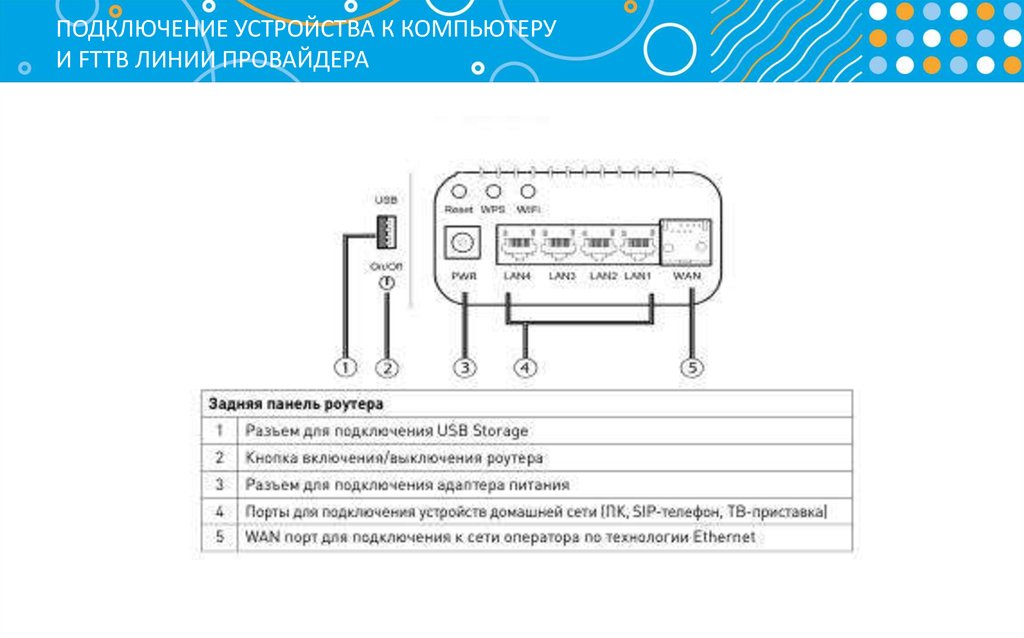

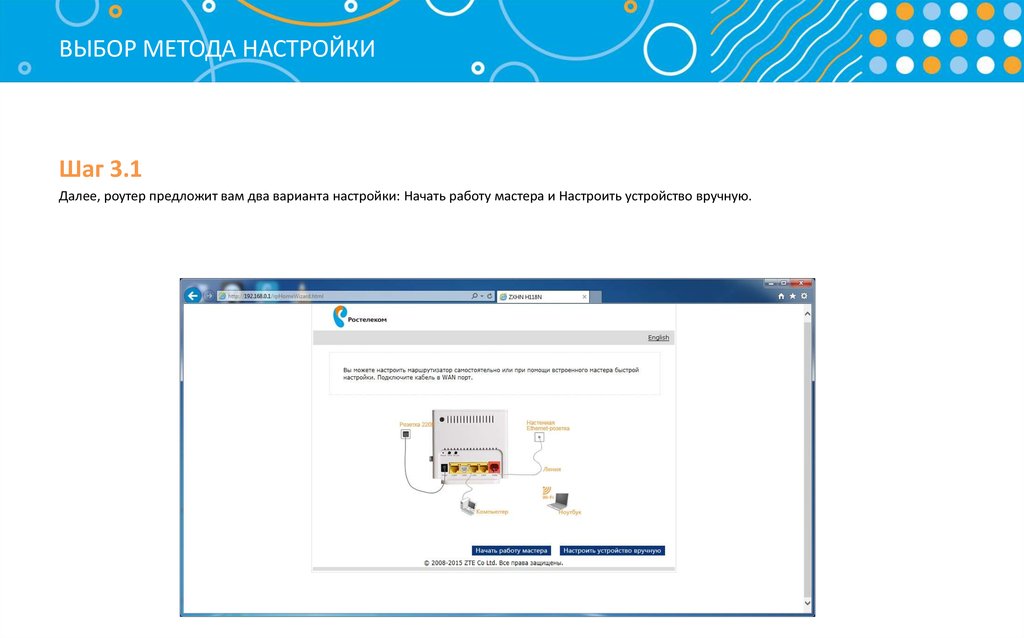
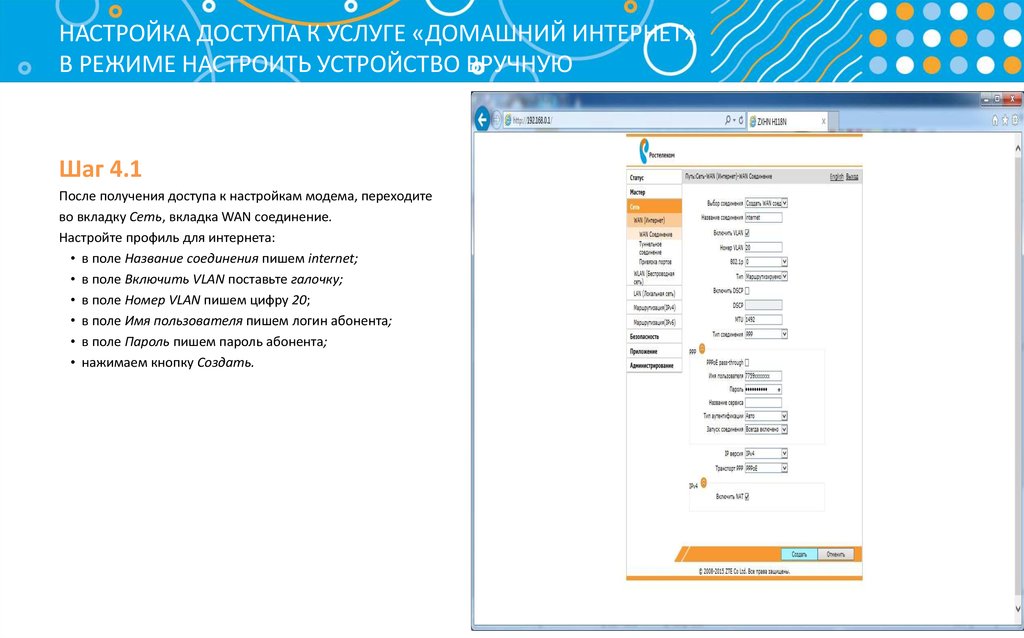
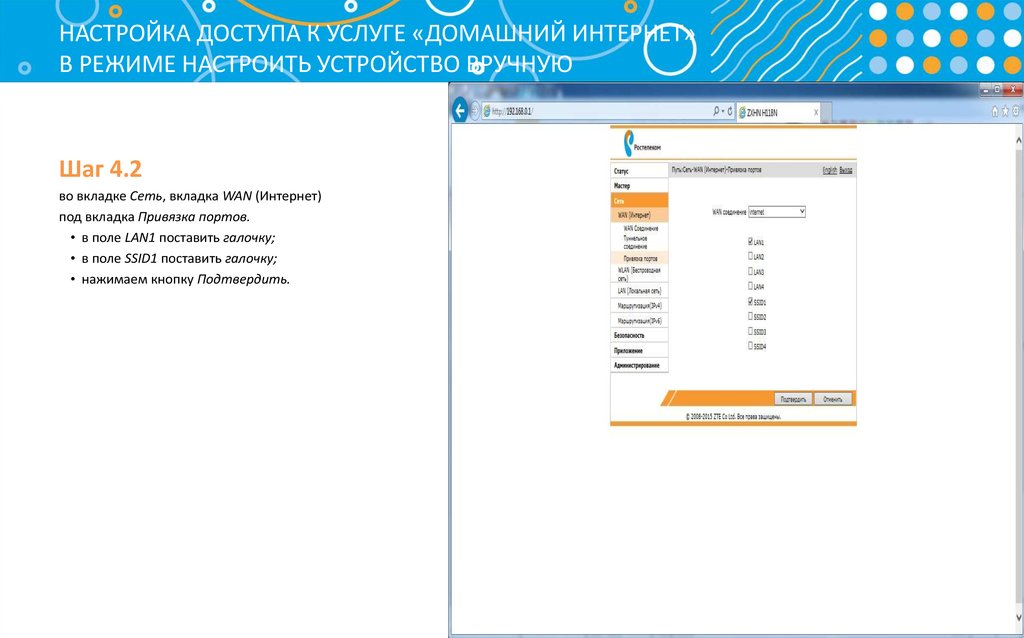
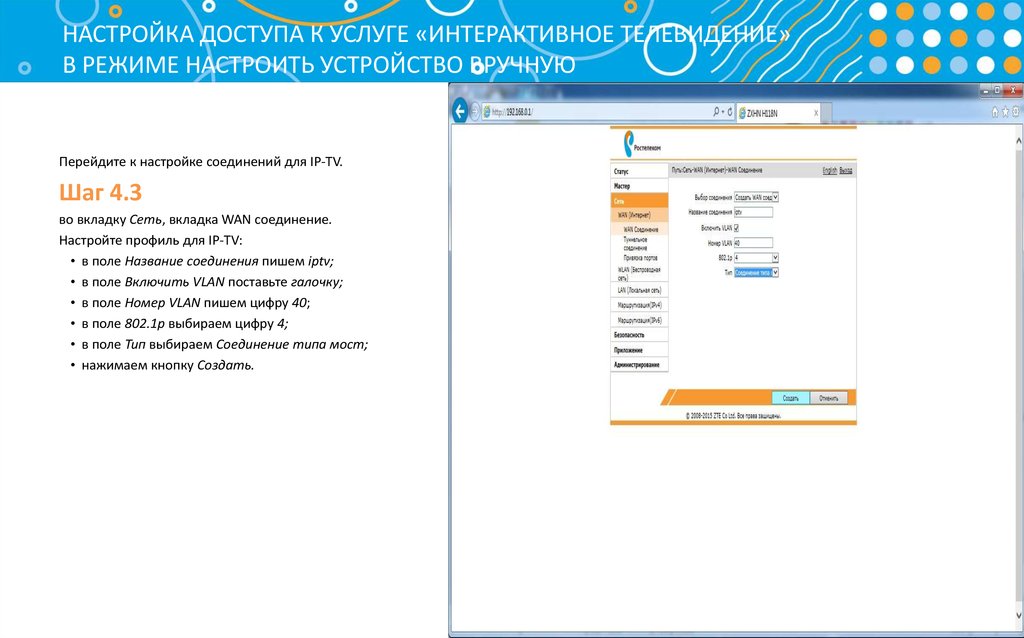
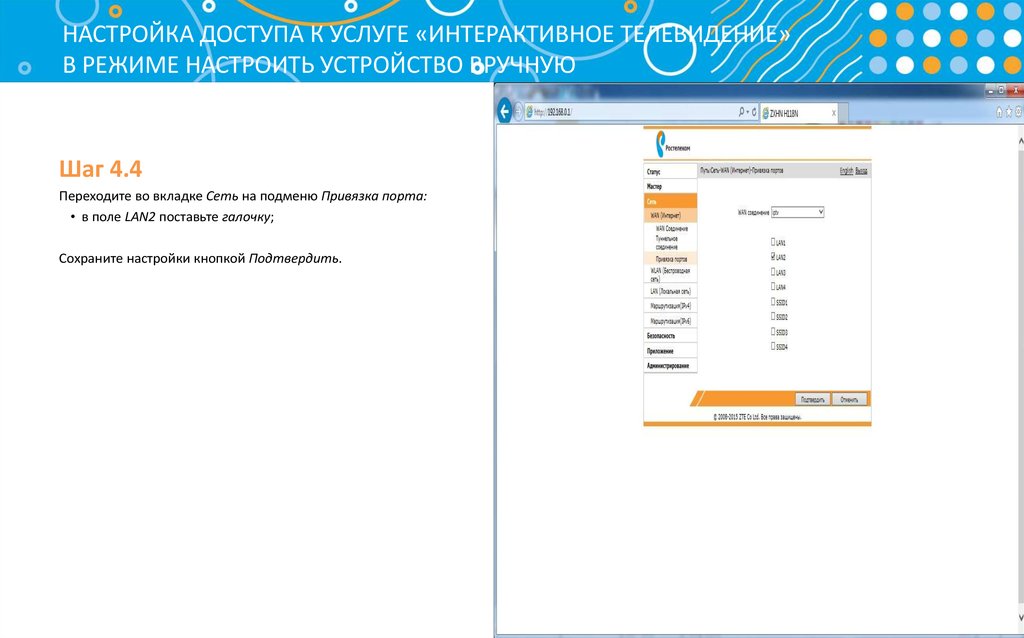
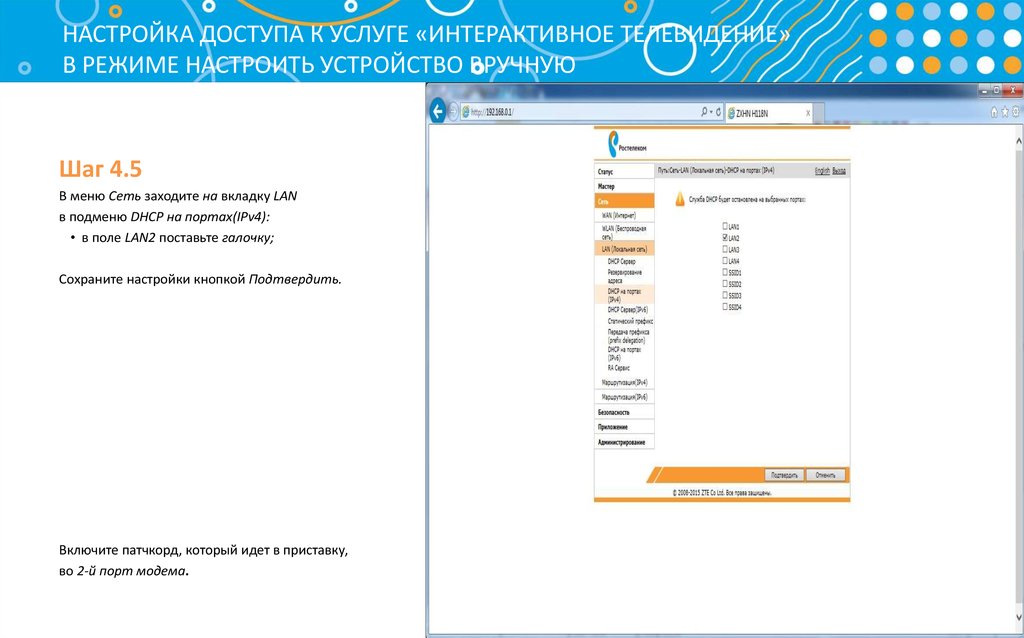
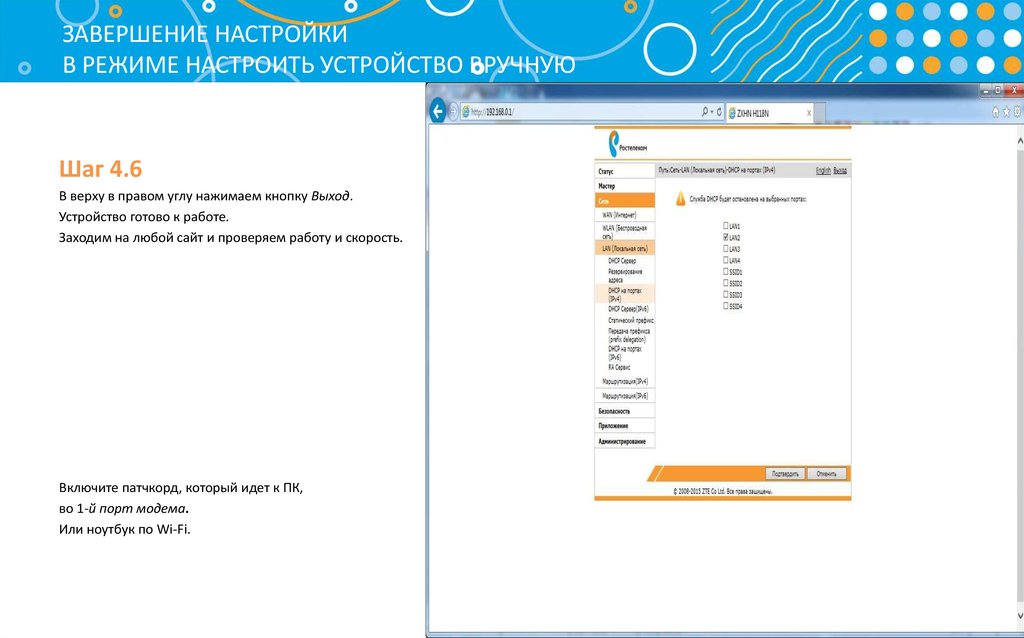
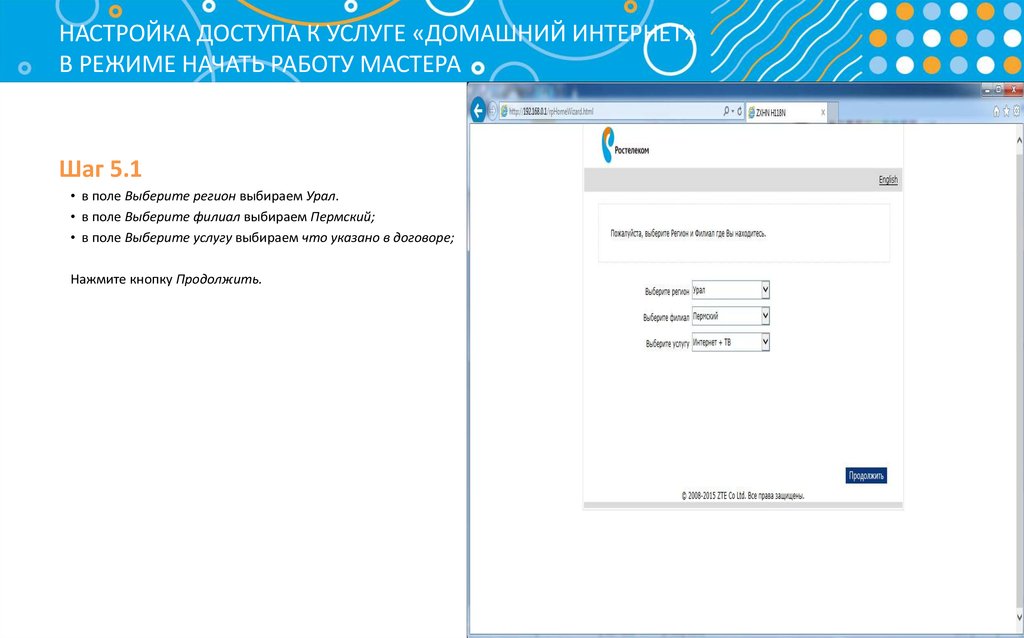

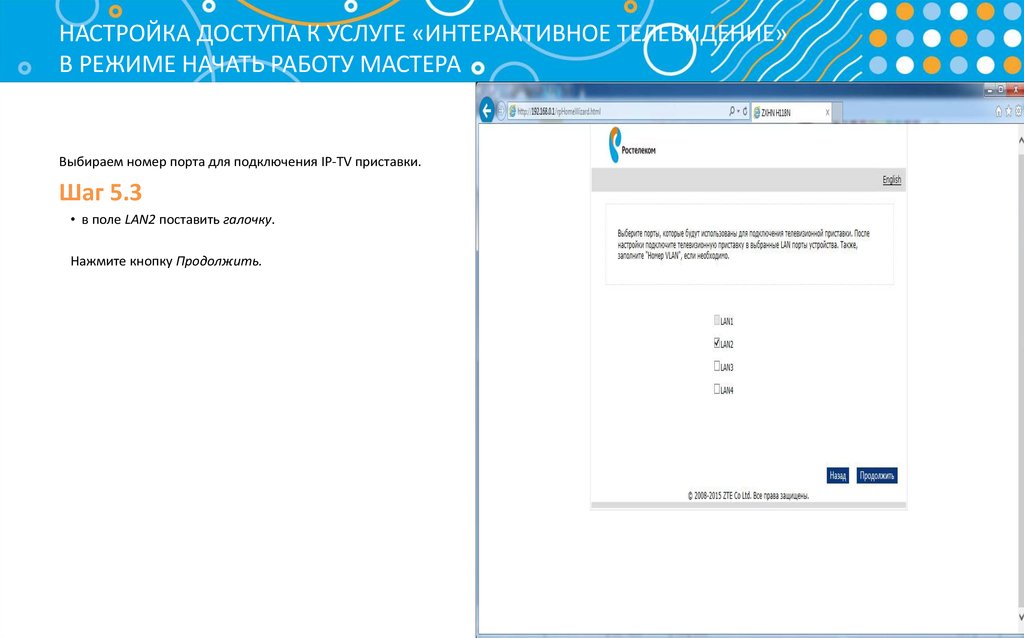
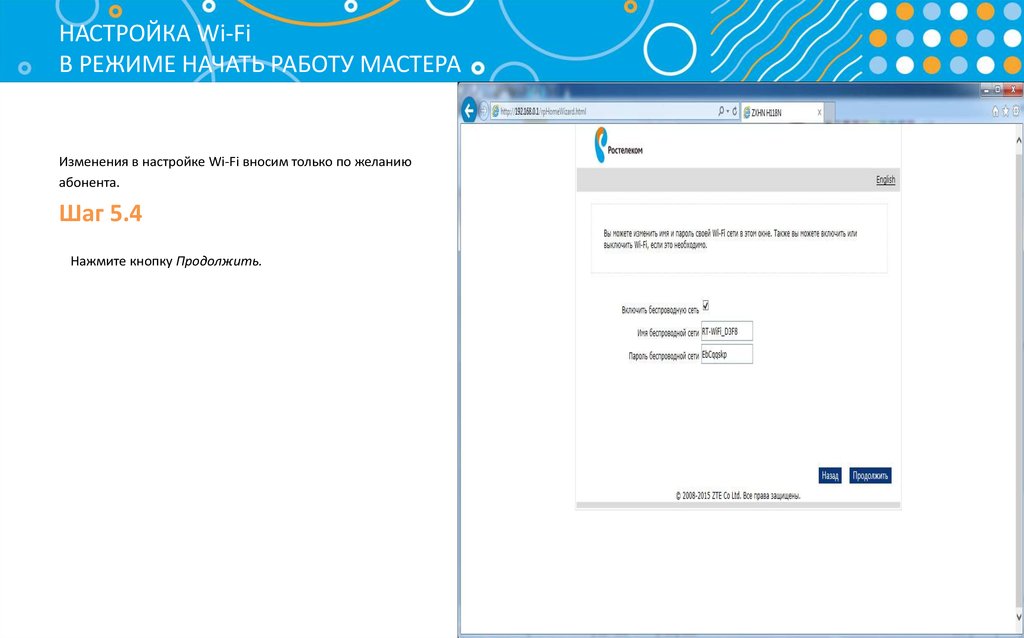

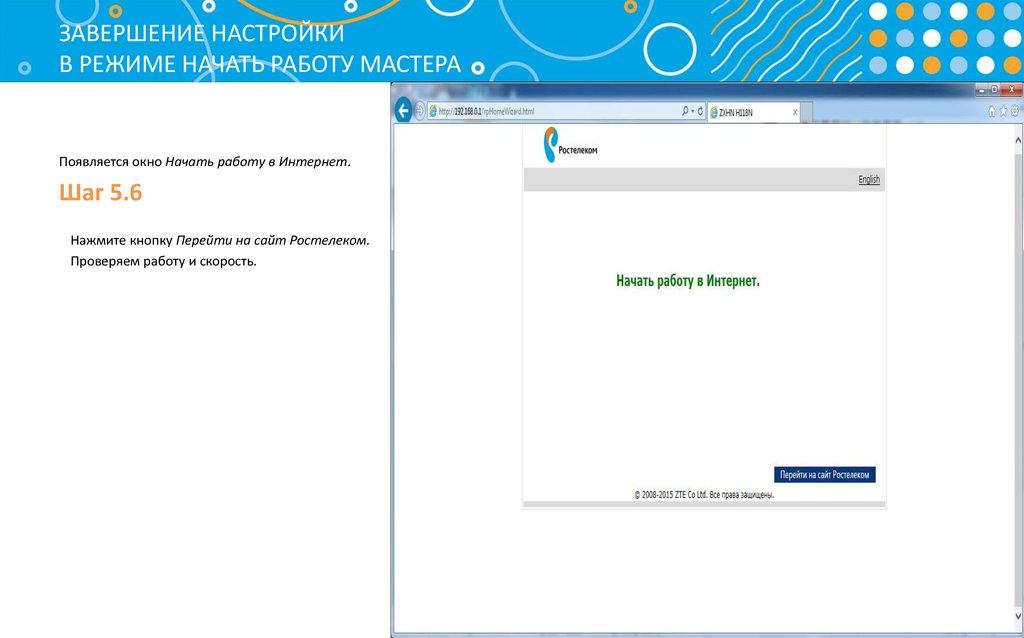
 internet
internet software
software